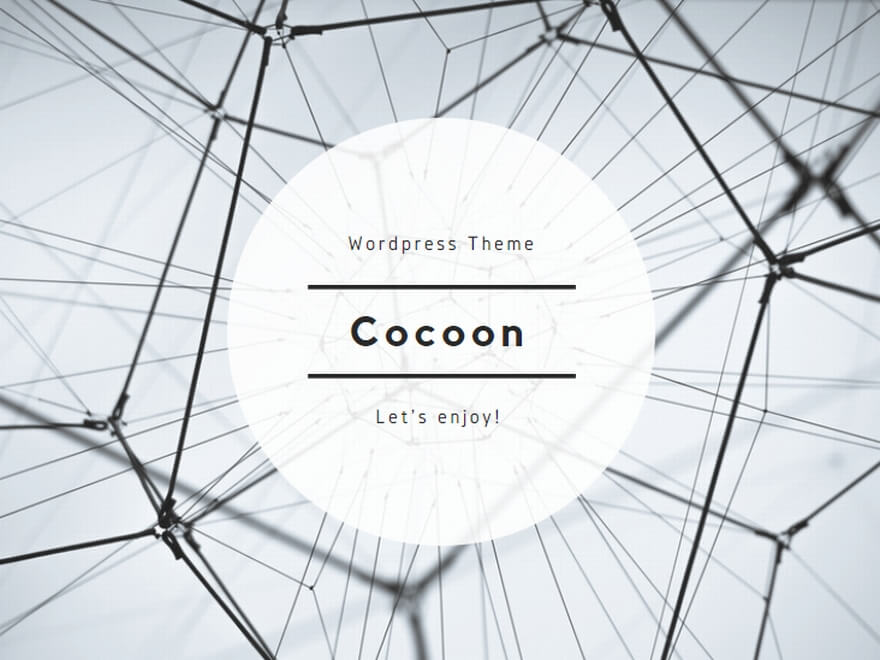「このボタンをクリックすると何が起きるのか」ユーザーに分かり易くしようとすると、フォームボタンの表示文字列(標題)って長くなりますよね?(ね?!私だけじゃないはず…) Excelでセル内改行を置換して取る時にお馴染みの「Ctrl」+「J」キーで、ボタンの文字がキレイな配置にならないモヤモヤは、スッキリ解消できます!
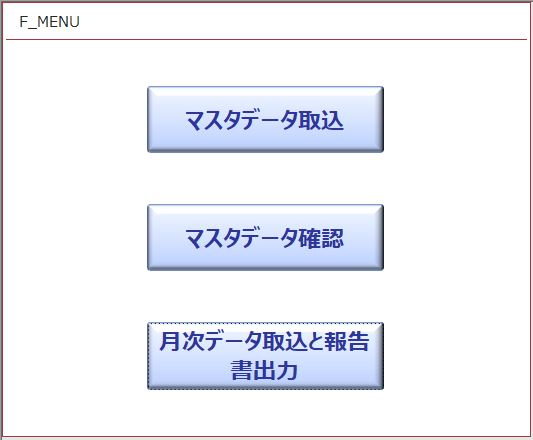
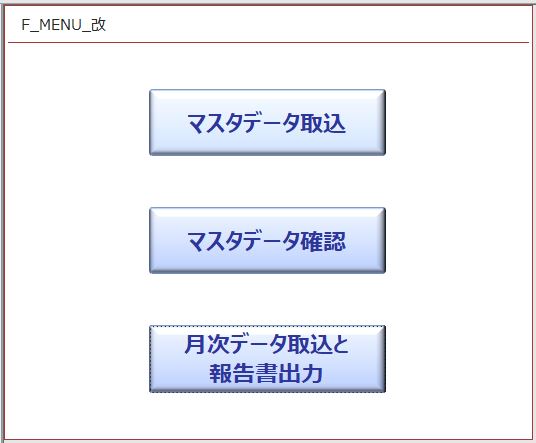
作業手順
- フォームを「デザインビュー」に切り替える。
- ボタン上の文字列の、改行したい位置にカーソルを入れる。
- 「Ctrl」キーを押しながら「J」キーを押す。
- 上書き保存する(これを忘れてフォームビューに戻ると、変わってなかったり…)
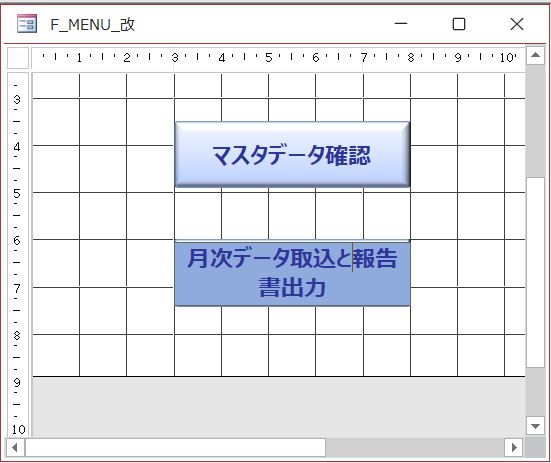
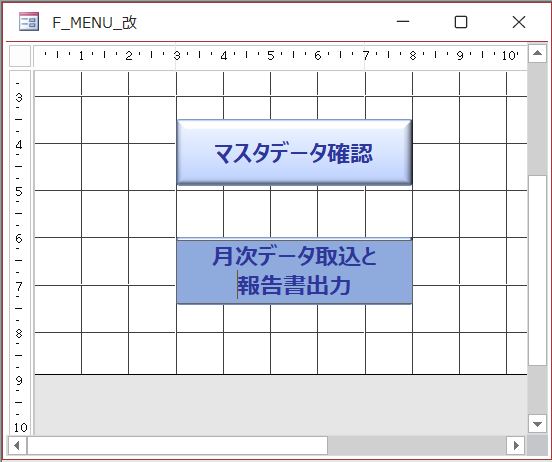
- ボタン上ではなく、「プロパティシート」の「標題」の欄で、同様に「Ctrl」+「J」を入力する方法でも改行可能です。
- Excelのセル内改行と同じで、見えないけれども改行記号がそこにはあるので、「BackSpace」キーや「Delete」キーで改行を消すこともできます。
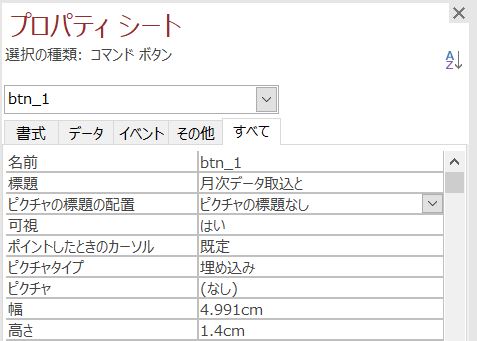
- 改行を入れた状態のプロパティシート
- 「標題」の欄が、ボタンと同様に改行されて、1行目しか表示されない状態になる。